Microsoftov novi Windows 10 je nov in izboljšan prevzem dolgotrajnega operacijskega sistema s strani njegovih oblikovalcev, ki se po začetnih poročilih potrošnikov dobro prilega celotnemu paketu.
Microsoft je s svojim operacijskim sistemom Windows 10 uvedel majhne in subtilne, a številne spremembe operacijskega sistema.
Ena od teh novih in subtilnih sprememb je bila zmožnost aplikacij, da pošiljajo uporabnike obvestil ki je lahko viden v meniju Start, središču Action ali celo s pasico tik nad opravilno vrstico v spodnjem desnem kotu.
Zakaj bi potreboval obvestila v sistemu Windows?
S prejšnjimi različicami operacijskega sistema Windows so mnogi uporabniki navajeni, da ohranjajo čist in brez vdorov videz svojih oken, zato je obvestil bodo zagotovo naleteli na nekaj kritik, vendar so včasih preveč koristne, da bi jih lahko prezrli. Če na primer sledite določeni dejavnosti prek aplikacije v sistemu Windows 10, če ima aplikacija možnost pošiljanja obvestil, boste redno prejemali redna obvestila z rednimi posodobitvami dejavnosti, medtem ko normalno nadaljujete s svojim delom.
Za preverjanje e-pošte vam ne bo treba znova in znova odpirati brskalnika. Če je e-pošta konfigurirana, boste prejeli obvestilo takoj, ko boste dobili novo e-pošto, če ste povezani v omrežje.
Obvestila z novim sistemom Windows 10 so tako lahko koristna in zelo priročna.
Po drugi strani pa boste po zaslugi ugleda obvestil verjetno moteni in našli boste eno ali dve aplikaciji vsiljiv z obvestili ali pa boste morda želeli le obrniti obvestila o vsem skupaj, vam Windows 10 to omogoča torej.
Tako delaš
Kako onemogočite / skrijete obvestila v sistemu Windows 10?
1- Kliknite meni Start.
2- Izberite nastavitve in odprite okno z nastavitvami.

3- Ko se odpre okno, izberite Sistem.

4- Ko izberete Sistem, v levem podoknu poiščite Obvestila in dejanja.
5- Pod naslovom Obvestila preklopite možnost, ki pravi - Obvestila o aplikacijah.
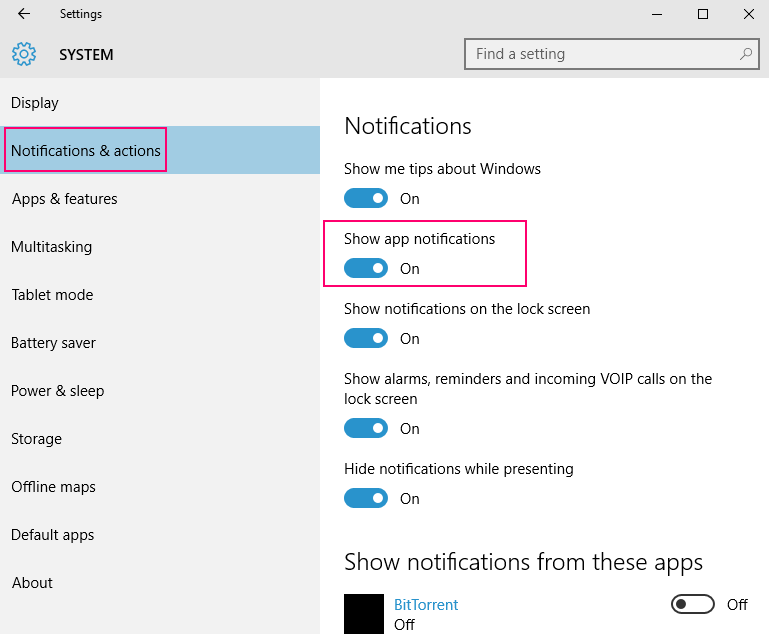
To bo onemogočilo vsa obvestila o aplikacijah za Windows.
Upoštevajte, da to velja, če je omogočeno prikazovanje obvestil o aplikacijah, potem lahko izberete, da posamezne aplikacije onemogočite glede na vaše potrebe. Če pa je obvestila o aplikaciji za prikaz izklopljena, ni pomembno, ali te nastavitve izklopite ali vklopite.
Če želite onemogočiti obvestila za posamezne programe, jih boste morali posamezno onemogočiti.
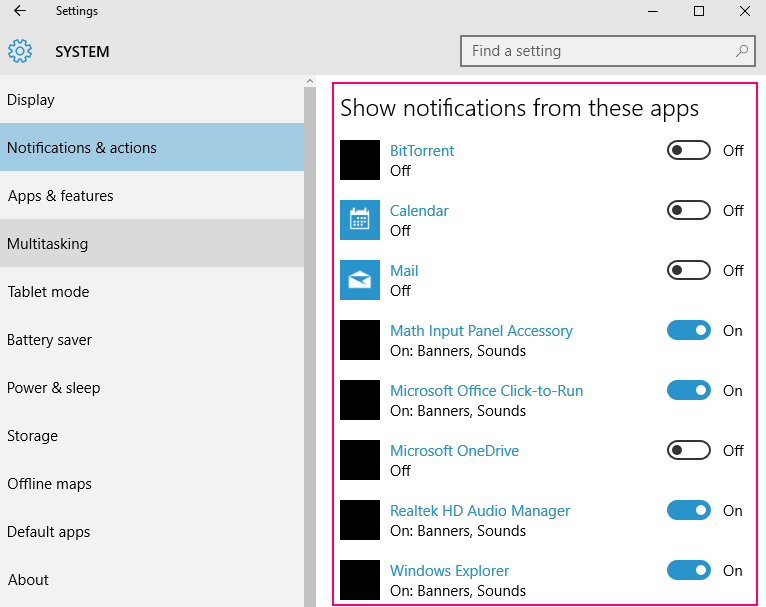
Za lažjo razlago postopka in poenostavitev si oglejmo primer aplikacije Mail.
V vsaki aplikaciji je tudi možnost, da izklopite obvestila in jih lahko izklopite tako, da tudi ne odprete aplikacije.
Na primer -Mail app.
1- Odprite aplikacijo za pošto.
2- V spodnjem levem kotu izberite Nastavitve.
3- V zdaj vidnem meniju nastavitev izberite Možnosti.
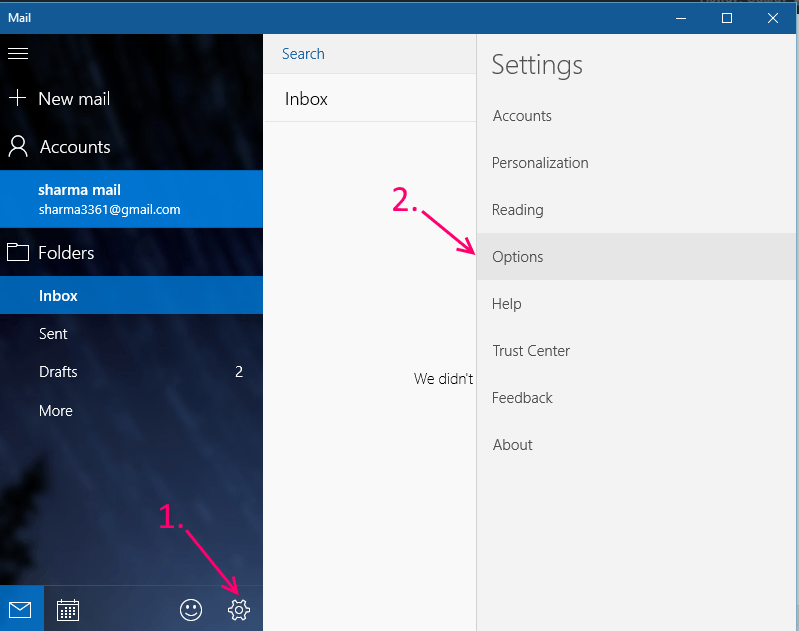
4- Začnite se pomikati navzdol, dokler ne vidite glave Obvestila.
5- Preklopite možnost, ki pravi -show v Action Center na izklopi obvestila za to aplikacijo.
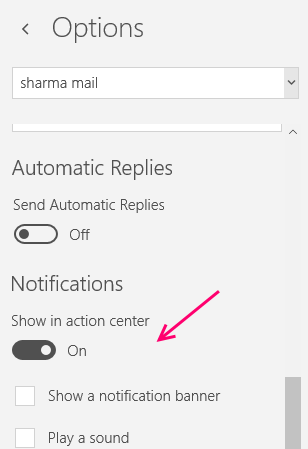
Zdaj ste onemogočili obvestila za aplikacijo Mail.
Opomba: Pod preklopnim gumbom -Show in Action Center so možnosti za onemogočanje pasic za zvok in obvestila. Če vas moti kateri koli vidik obvestila, lahko poskusite tudi to onemogočiti.


